Bienvenue dans le monde des fonctions LOOKUP d’Excel, où la manipulation des données devient un jeu d’enfant ! Que vous soyez étudiant, professionnel ou simplement quelqu’un cherchant à améliorer ses compétences en tableur, comprendre les fonctions LOOKUP est essentiel pour naviguer et analyser les données efficacement. Ces outils puissants vous permettent de rechercher des informations spécifiques au sein de grands ensembles de données, facilitant ainsi l’extraction d’informations précieuses et l’optimisation de votre flux de travail.
Dans le paysage axé sur les données d’aujourd’hui, la capacité à localiser et à référencer rapidement des informations peut avoir un impact significatif sur les processus de prise de décision. Des analystes financiers aux chefs de projet, toute personne travaillant avec des données peut bénéficier de la maîtrise des fonctions LOOKUP. Elles permettent non seulement de gagner du temps, mais aussi de réduire le risque d’erreurs, garantissant que vos analyses soient à la fois précises et efficaces.
Dans ce guide complet, vous apprendrez les fondamentaux des fonctions LOOKUP d’Excel, y compris comment les utiliser efficacement dans divers scénarios. Nous aborderons les différents types de fonctions LOOKUP disponibles, des exemples pratiques pour illustrer leur application, et des conseils pour résoudre les problèmes courants. À la fin de cet article, vous serez équipé des connaissances et de la confiance nécessaires pour exploiter tout le potentiel des fonctions LOOKUP dans vos propres projets.
Explorer les bases
Qu’est-ce que les fonctions de RECHERCHE ?
Les fonctions de RECHERCHE dans Excel sont des outils puissants qui permettent aux utilisateurs de rechercher des données spécifiques dans une plage ou un tableau et de renvoyer des valeurs correspondantes. Ces fonctions sont essentielles pour l’analyse des données, permettant aux utilisateurs de récupérer des informations rapidement et efficacement sans avoir à trier manuellement de grands ensembles de données. Le principal objectif des fonctions de RECHERCHE est de faciliter la récupération des données en fonction d’un critère défini, ce qui les rend inestimables pour des tâches telles que l’analyse financière, la gestion des stocks et la création de rapports.
Au cœur de cela, une fonction de RECHERCHE prend une valeur (la valeur de recherche) et la recherche dans une plage spécifiée (le tableau de recherche). Une fois qu’elle trouve la valeur, elle renvoie une valeur correspondante d’une autre plage (le tableau de résultats). Cette fonctionnalité est particulièrement utile lorsqu’il s’agit de grands ensembles de données où la recherche manuelle serait chronophage et sujette à des erreurs.


Types de fonctions de RECHERCHE dans Excel
Excel propose plusieurs types de fonctions de RECHERCHE, chacune conçue pour des scénarios spécifiques. Les fonctions de RECHERCHE les plus couramment utilisées incluent :
- RECHERCHE
- RECHERCHEV
- RECHERCHEH
- RECHERCHEX
RECHERCHE
La fonction RECHERCHE est la forme la plus simple des fonctions de recherche dans Excel. Elle peut être utilisée sous deux formes : forme vectorielle et forme de tableau. La forme vectorielle recherche une valeur dans une plage unidimensionnelle et renvoie une valeur correspondante d’une autre plage unidimensionnelle. La forme de tableau recherche une valeur dans un tableau bidimensionnel.
=RECHERCHE(valeur_recherche, tableau_recherche, [tableau_resultat])Paramètres :
- valeur_recherche : La valeur que vous souhaitez rechercher.
- tableau_recherche : La plage qui contient les valeurs à rechercher.
- tableau_resultat : (Optionnel) La plage qui contient les valeurs à renvoyer.
Exemple :
Supposons que vous ayez une liste de noms d’étudiants dans la colonne A et leurs scores correspondants dans la colonne B. Pour trouver le score d’un étudiant spécifique, vous pouvez utiliser la fonction RECHERCHE comme suit :
=RECHERCHE("John", A2:A10, B2:B10)Cette formule recherche « John » dans la plage A2:A10 et renvoie le score correspondant de B2:B10. Si « John » n’est pas trouvé, elle renvoie la plus grande valeur inférieure ou égale à « John ».


RECHERCHEV
La fonction RECHERCHEV, ou recherche verticale, est l’une des fonctions les plus largement utilisées dans Excel. Elle recherche une valeur dans la première colonne d’un tableau et renvoie une valeur dans la même ligne d’une colonne spécifiée. RECHERCHEV est particulièrement utile pour les grands ensembles de données organisés en format vertical.
=RECHERCHEV(valeur_recherche, tableau_array, num_col_index, [recherche_intervalle])Paramètres :
- valeur_recherche : La valeur que vous souhaitez rechercher dans la première colonne du tableau.
- tableau_array : La plage de cellules qui contient les données.
- num_col_index : Le numéro de colonne dans le tableau à partir duquel récupérer la valeur (la première colonne est 1).
- recherche_intervalle : (Optionnel) VRAI pour une correspondance approximative ou FAUX pour une correspondance exacte.
Exemple :
Imaginez que vous ayez une liste de produits avec des identifiants de produits dans la colonne A et des prix dans la colonne B. Pour trouver le prix d’un produit avec l’ID « P123 », vous utiliseriez :
=RECHERCHEV("P123", A2:B10, 2, FAUX)Cette formule recherche « P123 » dans la première colonne de la plage A2:B10 et renvoie le prix correspondant de la deuxième colonne. Si « P123 » n’est pas trouvé, elle renverra une erreur.


RECHERCHEH
La fonction RECHERCHEH, ou recherche horizontale, est similaire à RECHERCHEV mais fonctionne avec des données organisées en lignes au lieu de colonnes. Elle recherche une valeur dans la première ligne d’un tableau et renvoie une valeur dans la même colonne d’une ligne spécifiée.
=RECHERCHEH(valeur_recherche, tableau_array, num_row_index, [recherche_intervalle])Paramètres :
- valeur_recherche : La valeur que vous souhaitez rechercher dans la première ligne du tableau.
- tableau_array : La plage de cellules qui contient les données.
- num_row_index : Le numéro de ligne dans le tableau à partir duquel récupérer la valeur (la première ligne est 1).
- recherche_intervalle : (Optionnel) VRAI pour une correspondance approximative ou FAUX pour une correspondance exacte.
Exemple :
Supposons que vous ayez un tableau avec des mois dans la première ligne et des chiffres de ventes dans la deuxième ligne. Pour trouver le chiffre de ventes pour « Mars », vous utiliseriez :
=RECHERCHEH("Mars", A1:D2, 2, FAUX)Cette formule recherche « Mars » dans la première ligne de la plage A1:D2 et renvoie le chiffre de ventes correspondant de la deuxième ligne.
RECHERCHEX
La fonction RECHERCHEX est une fonction de recherche plus avancée et polyvalente introduite dans Excel 365. Elle remplace les anciennes fonctions comme RECHERCHEV et RECHERCHEH, offrant une syntaxe plus simple et des fonctionnalités supplémentaires. RECHERCHEX peut rechercher à la fois verticalement et horizontalement, ce qui en fait un outil puissant pour la récupération de données.
=RECHERCHEX(valeur_recherche, tableau_recherche, tableau_retour, [si_non_trouvé], [mode_correspondance], [mode_recherche])Paramètres :


- valeur_recherche : La valeur que vous souhaitez rechercher.
- tableau_recherche : La plage qui contient les valeurs à rechercher.
- tableau_retour : La plage qui contient les valeurs à renvoyer.
- si_non_trouvé : (Optionnel) La valeur à renvoyer si aucune correspondance n’est trouvée.
- mode_correspondance : (Optionnel) 0 pour une correspondance exacte, -1 pour une correspondance exacte ou la plus petite suivante, 1 pour une correspondance exacte ou la plus grande suivante.
- mode_recherche : (Optionnel) 1 pour une recherche de premier au dernier, -1 pour une recherche de dernier au premier.
Exemple :
En utilisant la même liste de produits que précédemment, pour trouver le prix de « P123 » avec RECHERCHEX, vous écririez :
=RECHERCHEX("P123", A2:A10, B2:B10, "Non trouvé")Cette formule recherche « P123 » dans la plage A2:A10 et renvoie le prix correspondant de B2:B10. Si « P123 » n’est pas trouvé, elle renvoie « Non trouvé ».
RECHERCHEX est particulièrement avantageux car il permet plus de flexibilité dans la recherche et le retour des valeurs, ce qui en fait un choix privilégié pour de nombreux utilisateurs.
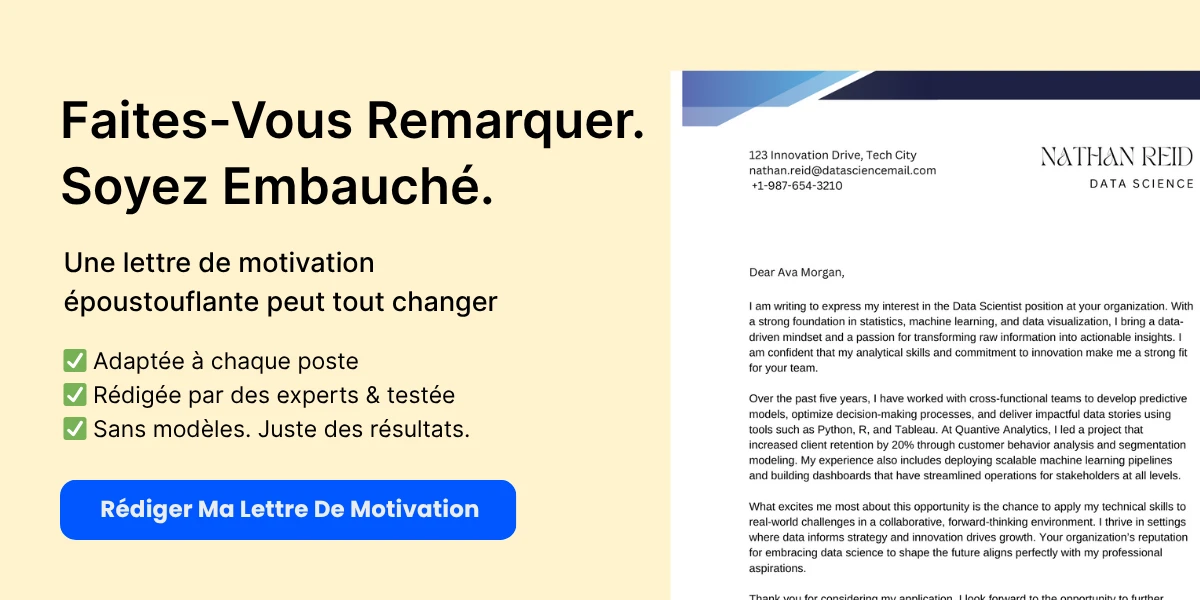
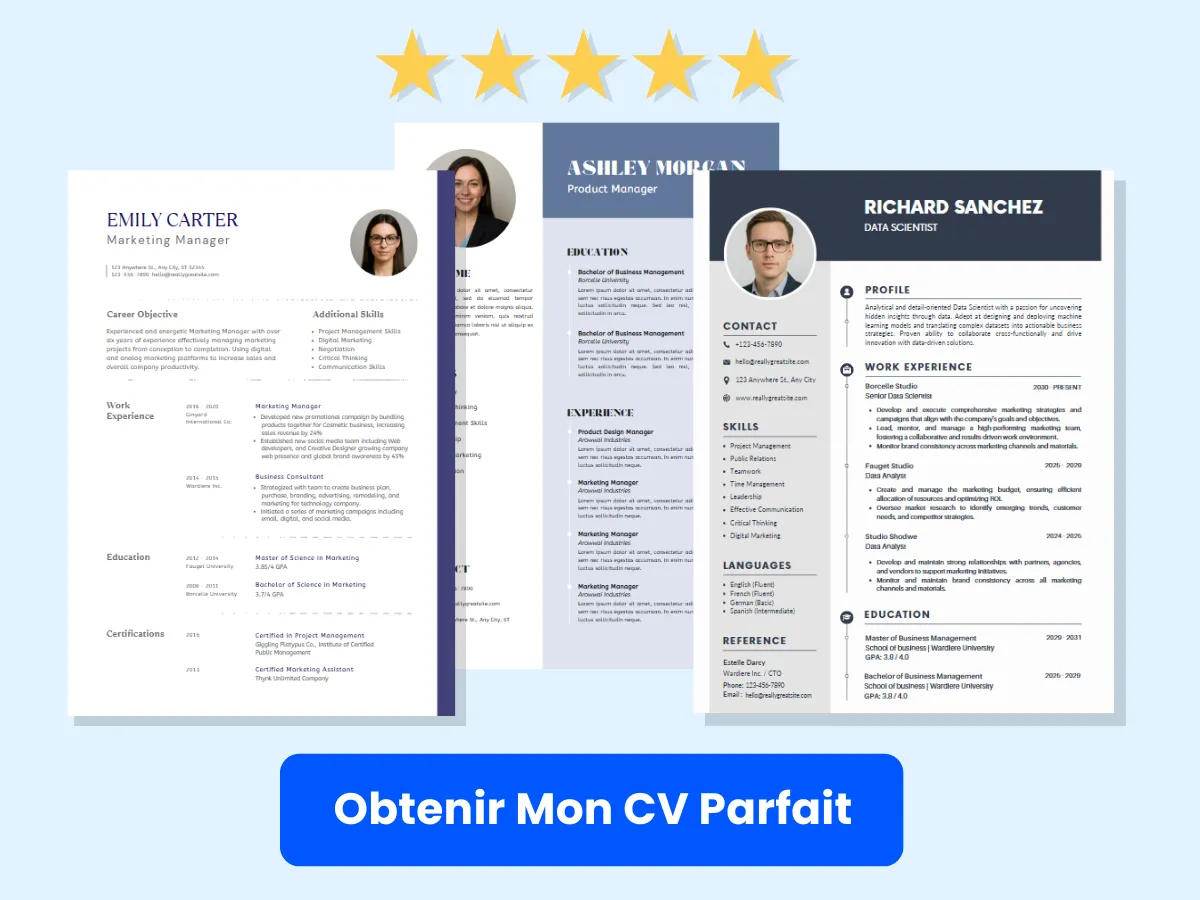
Comprendre les différentes fonctions de RECHERCHE dans Excel est crucial pour quiconque cherchant à améliorer ses compétences en analyse de données. Chaque fonction a ses forces et ses cas d’utilisation uniques, et les maîtriser peut améliorer considérablement l’efficacité et la précision dans la gestion des données.
Fonction LOOKUP
La fonction LOOKUP dans Excel est un outil puissant qui permet aux utilisateurs de rechercher une valeur dans une plage unidimensionnelle (soit une seule ligne, soit une seule colonne) et de renvoyer une valeur correspondante d’une autre plage. Cette fonction est particulièrement utile pour récupérer des données à partir de listes ou de tableaux où les données sont organisées de manière linéaire. Nous allons explorer la syntaxe et les arguments de la fonction LOOKUP, comment l’utiliser efficacement, des exemples pratiques et des erreurs courantes que vous pourriez rencontrer.
Syntaxe et Arguments
La syntaxe de la fonction LOOKUP est la suivante :
LOOKUP(valeur_cherchée, vecteur_cherché, [vecteur_résultat])Voici une explication des arguments :
- valeur_cherchée : C’est la valeur que vous souhaitez rechercher dans le vecteur_cherché. Cela peut être un nombre, un texte ou une référence de cellule.
- vecteur_cherché : C’est la plage de cellules qui contient les valeurs que vous souhaitez rechercher. Cela doit être une seule ligne ou une seule colonne.
- vecteur_résultat : C’est un argument optionnel. S’il est fourni, il doit être de la même taille que le vecteur_cherché et contenir les valeurs que vous souhaitez renvoyer. S’il est omis, la fonction renverra la valeur correspondante du vecteur_cherché.
Il est important de noter que le vecteur_cherché doit être trié par ordre croissant pour que la fonction LOOKUP fonctionne correctement. Si les données ne sont pas triées, la fonction peut renvoyer des résultats incorrects.
Comment utiliser la fonction LOOKUP
Utiliser la fonction LOOKUP est simple. Voici un guide étape par étape :

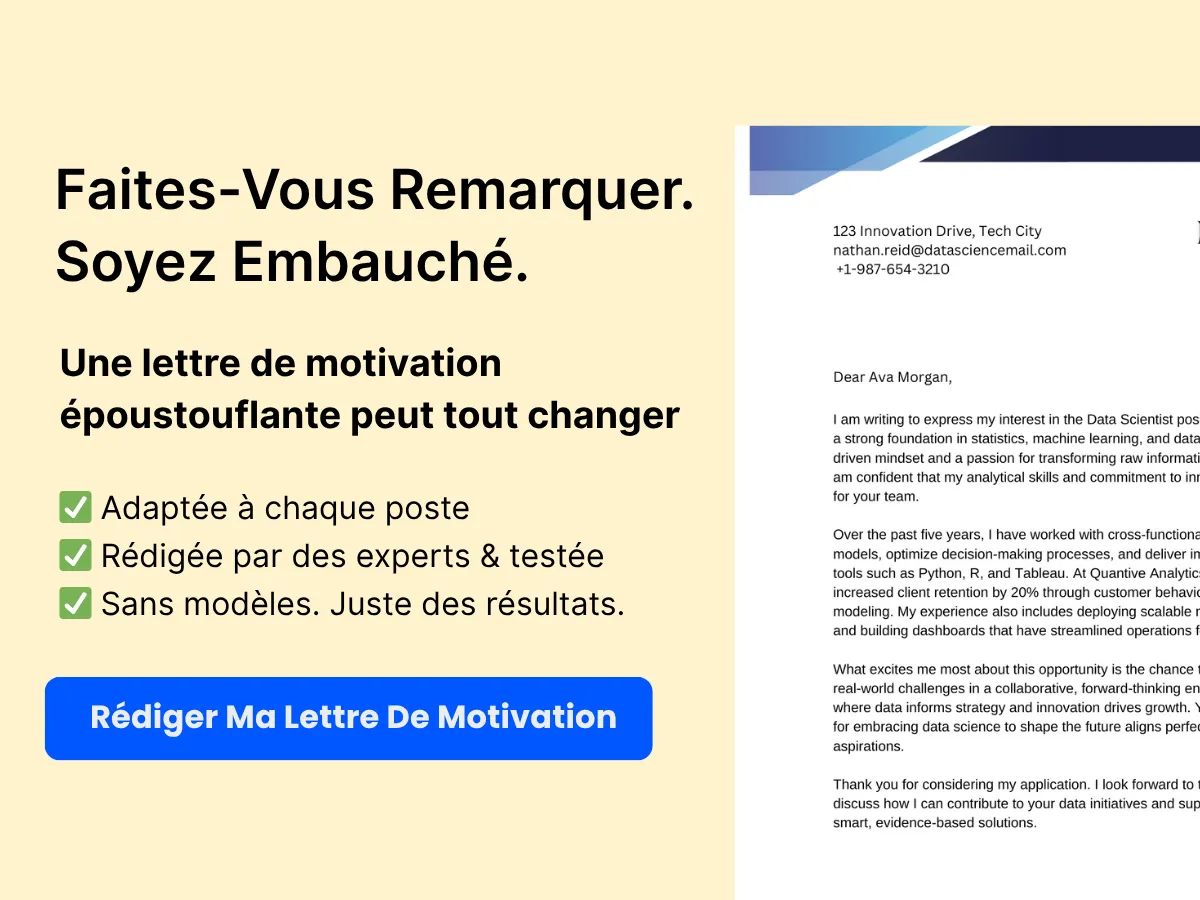
- Identifiez la valeur que vous souhaitez rechercher (valeur_cherchée).
- Déterminez la plage de cellules qui contient les valeurs à rechercher (vecteur_cherché).
- Si vous souhaitez renvoyer une valeur correspondante d’une autre plage, identifiez cette plage (vecteur_résultat).
- Entrez la fonction LOOKUP dans la cellule souhaitée en utilisant la syntaxe fournie ci-dessus.
Par exemple, si vous avez une liste d’ID de produits dans la colonne A et leurs prix correspondants dans la colonne B, vous pouvez utiliser la fonction LOOKUP pour trouver le prix d’un ID de produit spécifique.
Exemples pratiques
Recherche dans une seule colonne
Disons que vous avez les données suivantes dans votre feuille Excel :
| ID Produit | Prix |
|---|---|
| 101 | 10,00 |
| 102 | 15,00 |
| 103 | 20,00 |
Si vous souhaitez trouver le prix de l’ID produit 102, vous utiliseriez la formule suivante :
=LOOKUP(102, A2:A4, B2:B4)Cette formule recherche la valeur 102 dans la plage A2:A4 (vecteur_cherché) et renvoie le prix correspondant de la plage B2:B4 (vecteur_résultat). Le résultat sera 15,00.
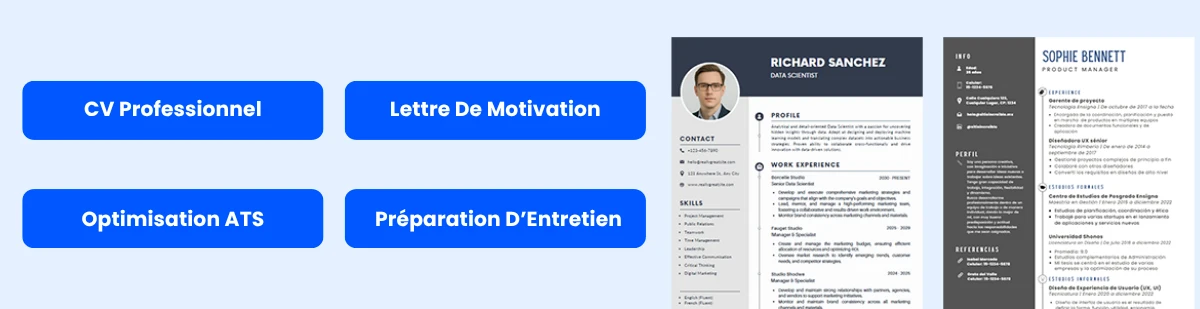

Recherche dans une seule ligne
Maintenant, considérons un scénario où vous avez des données organisées dans une seule ligne. Par exemple :
| T1 | T2 | T3 | T4 |
|---|---|---|---|
| 5000 | 7000 | 8000 | 6000 |
Si vous souhaitez trouver le chiffre d’affaires pour T3, vous pouvez utiliser la fonction LOOKUP comme suit :
=LOOKUP("T3", A1:D1, A2:D2)Cette formule recherche « T3 » dans la plage A1:D1 (vecteur_cherché) et renvoie le chiffre d’affaires correspondant de la plage A2:D2 (vecteur_résultat). Le résultat sera 8000.
Erreurs courantes et dépannage
Bien que la fonction LOOKUP soit relativement simple à utiliser, il existe certaines erreurs et problèmes courants que les utilisateurs peuvent rencontrer :
- Erreur #N/A : Cette erreur se produit lorsque la valeur_cherchée n’est pas trouvée dans le vecteur_cherché. Pour éviter cela, assurez-vous que la valeur_cherchée existe dans le vecteur_cherché.
- Erreur #VALUE! : Cette erreur peut se produire si le vecteur_cherché et le vecteur_résultat ne sont pas de la même taille. Vérifiez toujours que les deux plages ont le même nombre de lignes ou de colonnes.
- Résultats incorrects : Si le vecteur_cherché n’est pas trié par ordre croissant, la fonction LOOKUP peut renvoyer des résultats incorrects. Assurez-vous de trier vos données avant d’utiliser la fonction.
- Utilisation de valeurs textuelles : Lors de l’utilisation de valeurs textuelles, assurez-vous qu’il n’y a pas d’espaces avant ou après dans la valeur_cherchée ou le vecteur_cherché, car cela peut entraîner des incohérences.
Pour résoudre ces erreurs, vérifiez vos plages, assurez-vous que vos données sont triées et vérifiez que la valeur_cherchée existe dans le vecteur_cherché. De plus, envisagez d’utiliser la fonction IFERROR pour gérer les erreurs de manière élégante dans vos formules.
La fonction LOOKUP est un outil polyvalent pour récupérer des données dans Excel. En comprenant sa syntaxe, comment l’utiliser et les pièges courants, vous pouvez tirer parti de cette fonction pour améliorer vos capacités d’analyse et de reporting de données.
Fonction VLOOKUP
La fonction VLOOKUP est l’une des fonctions les plus utilisées dans Excel, en particulier pour les débutants. Elle permet aux utilisateurs de rechercher une valeur dans la première colonne d’un tableau et de renvoyer une valeur dans la même ligne d’une colonne spécifiée. Cette fonction est inestimable pour l’analyse des données, la création de rapports et la gestion de grands ensembles de données. Nous allons explorer la syntaxe et les arguments de la fonction VLOOKUP, comment l’utiliser efficacement, des exemples pratiques et des erreurs courantes que vous pourriez rencontrer.
Syntaxe et Arguments
La syntaxe de la fonction VLOOKUP est la suivante :
VLOOKUP(valeur_cherchée, tableau_données, numéro_colonne_index, [recherche_intervalle])Décomposons chaque argument :
- valeur_cherchée : C’est la valeur que vous souhaitez rechercher dans la première colonne de votre tableau. Cela peut être un nombre, un texte ou une référence de cellule.
- tableau_données : C’est la plage de cellules qui contient les données que vous souhaitez rechercher. La première colonne de cette plage doit contenir les valeurs de recherche.
- numéro_colonne_index : C’est le numéro de la colonne dans le tableau_données à partir de laquelle récupérer la valeur. La première colonne est 1, la deuxième colonne est 2, et ainsi de suite.
- [recherche_intervalle] : C’est un argument optionnel qui détermine si vous souhaitez une correspondance exacte ou une correspondance approximative. Utilisez FAUX pour une correspondance exacte et VRAI pour une correspondance approximative. Si omis, la valeur par défaut est VRAI.
Comment utiliser la fonction VLOOKUP
Utiliser la fonction VLOOKUP est simple. Voici un guide étape par étape :
- Identifiez la valeur que vous souhaitez rechercher.
- Déterminez la plage de cellules qui contient les données (tableau_données).
- Décidez de la colonne à partir de laquelle vous souhaitez récupérer des données (numéro_colonne_index).
- Choisissez si vous souhaitez une correspondance exacte ou approximative (recherche_intervalle).
- Entrez la formule VLOOKUP dans la cellule souhaitée.
Par exemple, si vous avez un tableau de données sur les employés et que vous souhaitez trouver le département d’un employé spécifique, vous configureriez votre fonction VLOOKUP en conséquence.
Exemples pratiques
Correspondance exacte
Disons que vous avez le tableau de données sur les employés suivant :
| ID Employé | Nom | Département |
|---|---|---|
| 101 | John Doe | Ventes |
| 102 | Jane Smith | Marketing |
| 103 | Emily Johnson | RH |
Si vous souhaitez trouver le département de l’employé avec l’ID 102, vous utiliseriez la formule suivante :
=VLOOKUP(102, A2:C4, 3, FAUX)Cette formule recherche la valeur 102 dans la première colonne de la plage A2:C4 et renvoie la valeur de la troisième colonne (Département), qui est « Marketing ».
Correspondance approximative
Les correspondances approximatives sont utiles lorsque vous travaillez avec des plages. Par exemple, si vous avez une échelle de notation :
| Score | Note |
|---|---|
| 0 | F |
| 60 | D |
| 70 | C |
| 80 | B |
| 90 | A |
Si vous souhaitez trouver la note pour un score de 75, vous utiliseriez :
=VLOOKUP(75, A2:B6, 2, VRAI)Cette formule renverra « C » car 75 se situe entre 70 et 80, et la fonction récupère la note correspondante.
Utiliser VLOOKUP avec plusieurs critères
VLOOKUP ne prend pas en charge nativement plusieurs critères, mais vous pouvez contourner cette limitation en créant une colonne d’aide. Par exemple, si vous avez un tableau avec à la fois l’ID Employé et le Nom, vous pouvez concaténer ces deux champs dans une nouvelle colonne :
| ID Employé | Nom | Département | Colonne d’aide |
|---|---|---|---|
| 101 | John Doe | Ventes | 101John Doe |
| 102 | Jane Smith | Marketing | 102Jane Smith |
| 103 | Emily Johnson | RH | 103Emily Johnson |
Maintenant, si vous souhaitez rechercher le département pour « Jane Smith » avec l’ID 102, vous pouvez utiliser :
=VLOOKUP(102 & "Jane Smith", D2:G4, 3, FAUX)Cette formule concatène l’ID Employé et le Nom pour correspondre à la colonne d’aide, vous permettant de récupérer le bon département.
Erreurs courantes et dépannage
Lors de l’utilisation de VLOOKUP, vous pouvez rencontrer plusieurs erreurs courantes. Comprendre ces erreurs peut vous aider à dépanner efficacement.
Erreur #N/A
L’erreur #N/A se produit lorsque VLOOKUP ne peut pas trouver la valeur_cherchée dans la première colonne du tableau_données. Cela peut se produire pour plusieurs raisons :
- La valeur_cherchée n’existe pas dans la première colonne.
- La valeur_cherchée est mal orthographiée ou formatée différemment (par exemple, texte vs. nombre).
- L’argument recherche_intervalle est défini sur FAUX, et une correspondance exacte n’est pas trouvée.
Pour résoudre cela, vérifiez la valeur_cherchée et assurez-vous qu’elle existe dans la première colonne de votre tableau_données.
Erreur #REF!
L’erreur #REF! indique que le numéro_colonne_index est supérieur au nombre de colonnes dans le tableau_données. Par exemple, si votre tableau_données a trois colonnes et que vous spécifiez 4 comme numéro_colonne_index, vous recevrez cette erreur.
Pour corriger cela, assurez-vous que le numéro_colonne_index est dans la plage de votre tableau_données.
Erreur #VALUE!
L’erreur #VALUE! peut se produire si la valeur_cherchée n’est pas du bon type de données. Par exemple, si vous essayez de rechercher un nombre mais que la valeur_cherchée est formatée comme du texte, vous rencontrerez cette erreur.
Pour résoudre cela, assurez-vous que les types de données de la valeur_cherchée et des valeurs dans la première colonne du tableau_données correspondent.
En comprenant la fonction VLOOKUP, sa syntaxe, ses applications pratiques et les erreurs courantes, vous pouvez tirer parti de cet outil puissant pour améliorer vos capacités d’analyse de données dans Excel. Que vous gériez des dossiers d’employés, des données de ventes ou tout autre ensemble de données, maîtriser VLOOKUP améliorera considérablement votre efficacité et votre précision dans la gestion des données.
Fonction HLOOKUP
La fonction HLOOKUP dans Excel est un outil puissant qui permet aux utilisateurs de rechercher une valeur dans la première ligne d’un tableau ou d’une plage et de renvoyer une valeur dans la même colonne à partir d’une ligne spécifiée. Cette fonction est particulièrement utile lorsqu’il s’agit de jeux de données horizontaux, où l’information est organisée en lignes plutôt qu’en colonnes. Nous allons explorer la syntaxe et les arguments de la fonction HLOOKUP, comment l’utiliser efficacement, des exemples pratiques et des erreurs courantes que vous pourriez rencontrer.
Syntaxe et Arguments
La syntaxe de la fonction HLOOKUP est la suivante :
HLOOKUP(valeur_cherchée, tableau_données, numéro_index_ligne, [recherche_intervalle])Voici une explication de chaque argument :
- valeur_cherchée : C’est la valeur que vous souhaitez rechercher dans la première ligne du tableau_données. Cela peut être un nombre, un texte ou une référence de cellule.
- tableau_données : C’est la plage de cellules qui contient les données. La première ligne de cette plage doit contenir les valeurs que vous souhaitez rechercher.
- numéro_index_ligne : C’est le numéro de la ligne dans le tableau_données à partir de laquelle récupérer la valeur. La première ligne est 1, la deuxième ligne est 2, et ainsi de suite.
- [recherche_intervalle] : C’est un argument optionnel qui détermine si vous souhaitez une correspondance exacte ou une correspondance approximative. Si VRAI ou omis, HLOOKUP renverra une correspondance approximative. Si FAUX, il renverra une correspondance exacte.
Comment utiliser la fonction HLOOKUP
Utiliser la fonction HLOOKUP est simple. Voici un guide étape par étape :
- Identifiez la valeur que vous souhaitez rechercher.
- Déterminez la plage de cellules qui contient vos données.
- Décidez de la ligne à partir de laquelle vous souhaitez récupérer des données.
- Choisissez si vous souhaitez une correspondance exacte ou approximative.
- Entrez la formule HLOOKUP dans la cellule souhaitée.
Par exemple, si vous avez un tableau qui liste les données de vente pour différents produits, vous pouvez utiliser HLOOKUP pour trouver le chiffre de vente d’un produit spécifique en le recherchant dans la première ligne de votre tableau.
Exemples pratiques
Correspondance exacte
Disons que vous avez les données suivantes dans les cellules A1:D2 :
A1 : Produit
B1 : Ventes
C1 : Profit
D1 : Région
A2 : Widget
B2 : 1000
C2 : 300
D2 : NordSi vous souhaitez trouver le chiffre de vente pour « Widget », vous utiliseriez la formule suivante :
=HLOOKUP("Widget", A1:D2, 2, FAUX)Cette formule recherche « Widget » dans la première ligne et renvoie le chiffre de vente correspondant de la deuxième ligne, qui est 1000.
Correspondance approximative
Supposons que vous ayez une échelle de notation dans les cellules A1:C2 :
A1 : Score
B1 : Note
C1 : Remarques
A2 : 90
B2 : A
C2 : ExcellentSi vous souhaitez trouver la note pour un score de 85, vous pouvez utiliser :
=HLOOKUP(85, A1:C2, 2, VRAI)Cela renverra « A » car HLOOKUP trouve la correspondance la plus proche qui est inférieure ou égale à 85, qui est 90.
Utiliser HLOOKUP avec plusieurs critères
Bien que HLOOKUP ne prenne pas en charge nativement plusieurs critères, vous pouvez le combiner avec d’autres fonctions pour y parvenir. Par exemple, si vous souhaitez trouver le chiffre de vente d’un produit spécifique dans une région spécifique, vous pouvez utiliser une combinaison de HLOOKUP et d’instructions IF ou des fonctions INDEX et MATCH.
En supposant que vous ayez les données suivantes :
A1 : Produit
B1 : Région
C1 : Ventes
A2 : Widget
B2 : Nord
C2 : 1000
A3 : Gadget
B3 : Sud
C3 : 1500Vous pouvez utiliser la formule suivante pour trouver les ventes pour « Widget » dans la région « Nord » :
=INDEX(C2:C3, MATCH(1, (A2:A3="Widget")*(B2:B3="Nord"), 0))Cette formule utilise la fonction INDEX pour renvoyer le chiffre de vente en fonction des conditions spécifiées dans la fonction MATCH.
Erreurs courantes et dépannage
Lorsque vous utilisez la fonction HLOOKUP, vous pouvez rencontrer plusieurs erreurs courantes. Comprendre ces erreurs peut vous aider à dépanner et à corriger vos formules efficacement.
Erreur #N/A
L’erreur #N/A se produit lorsque HLOOKUP ne peut pas trouver la valeur_cherchée dans la première ligne du tableau_données. Cela peut se produire pour plusieurs raisons :
- La valeur_cherchée n’existe pas dans la première ligne.
- L’argument recherche_intervalle est défini sur FAUX, et il n’y a pas de correspondance exacte.
- La valeur_cherchée est d’un type de données différent de celui des valeurs de la première ligne (par exemple, rechercher un nombre formaté en texte).
Pour résoudre cette erreur, assurez-vous que la valeur_cherchée existe dans la première ligne et correspond au type de données des valeurs de cette ligne.
Erreur #REF!
L’erreur #REF! indique que le numéro_index_ligne spécifié dans la fonction HLOOKUP est supérieur au nombre de lignes dans le tableau_données. Par exemple, si votre tableau_données n’a que deux lignes et que vous spécifiez 3 comme numéro_index_ligne, vous recevrez cette erreur.
Pour corriger cela, vérifiez le numéro_index_ligne et assurez-vous qu’il ne dépasse pas le nombre de lignes dans votre tableau_données.
Erreur #VALUE!
L’erreur #VALUE! se produit lorsque les arguments fournis à la fonction HLOOKUP sont du mauvais type. Cela peut se produire si :
- La valeur_cherchée n’est pas une référence ou une valeur valide.
- Le tableau_données n’est pas une plage valide.
- Le numéro_index_ligne n’est pas un entier positif.
Pour dépanner cette erreur, vérifiez que tous les arguments sont correctement formatés et appropriés pour la fonction.
En comprenant la fonction HLOOKUP, sa syntaxe et comment dépanner les erreurs courantes, vous pouvez utiliser efficacement cette fonction pour gérer et analyser des données horizontales dans Excel. Que vous recherchiez des correspondances exactes, des correspondances approximatives ou que vous travailliez avec plusieurs critères, HLOOKUP est un outil polyvalent qui peut améliorer vos capacités d’analyse de données.
Fonction XLOOKUP
Introduction à XLOOKUP
La fonction XLOOKUP est un ajout puissant à la suite de fonctions de recherche d’Excel, introduite dans Excel 365 et Excel 2021. Elle est conçue pour remplacer les anciennes fonctions comme VLOOKUP, HLOOKUP et LOOKUP, offrant une manière plus flexible et efficace de rechercher des données dans une plage ou un tableau. Contrairement à ses prédécesseurs, XLOOKUP peut rechercher à la fois verticalement et horizontalement, ce qui en fait un outil polyvalent pour l’analyse et la récupération de données.
Une des caractéristiques remarquables de XLOOKUP est sa capacité à renvoyer plusieurs résultats, à gérer les erreurs avec élégance et à effectuer des recherches dans les deux sens. Cette fonction simplifie le processus de recherche de données, en particulier dans de grands ensembles de données, et améliore la productivité en réduisant le besoin de formules complexes.
Syntaxe et Arguments
La syntaxe de la fonction XLOOKUP est simple :
XLOOKUP(valeur_recherche, tableau_recherche, tableau_retour, [si_non_trouvé], [mode_correspondance], [mode_recherche])Voici une explication des arguments :
- valeur_recherche : La valeur que vous souhaitez rechercher. Cela peut être une valeur spécifique, une référence de cellule ou une formule.
- tableau_recherche : La plage ou le tableau où vous souhaitez rechercher la valeur_recherche. Cela doit être une seule ligne ou colonne.
- tableau_retour : La plage ou le tableau à partir duquel vous souhaitez renvoyer une valeur. Cela doit avoir la même taille que le tableau_recherche.
- [si_non_trouvé] : (Optionnel) La valeur à renvoyer si la valeur_recherche n’est pas trouvée. Si omis, XLOOKUP renverra une erreur #N/A.
- [mode_correspondance] : (Optionnel) Spécifie le type de correspondance :
- 0 – Correspondance exacte (par défaut)
- -1 – Correspondance exacte ou élément suivant plus petit
- 1 – Correspondance exacte ou élément suivant plus grand
- 2 – Correspondance avec caractères génériques (supporte *, ?)
- [mode_recherche] : (Optionnel) Détermine la direction de la recherche :
- 1 – Recherche de premier à dernier (par défaut)
- -1 – Recherche de dernier à premier
Comment utiliser la fonction XLOOKUP
Utiliser la fonction XLOOKUP est simple. Voici un guide étape par étape :
- Identifiez la valeur que vous souhaitez rechercher (valeur_recherche).
- Déterminez la plage ou le tableau où cette valeur se trouve (tableau_recherche).
- Spécifiez la plage ou le tableau à partir duquel vous souhaitez récupérer la valeur correspondante (tableau_retour).
- Optionnellement, définissez ce qu’il faut renvoyer si la valeur n’est pas trouvée, le mode de correspondance et le mode de recherche.
- Entrez la formule dans la cellule souhaitée et appuyez sur Entrée.
Exemples pratiques
Correspondance exacte
Disons que vous avez une liste de produits et leurs prix dans une feuille Excel :
Produit Prix
Pomme 1.00
Banane 0.50
Cerise 1.50Si vous souhaitez trouver le prix d’une Banane, vous pouvez utiliser la formule XLOOKUP suivante :
=XLOOKUP("Banane", A2:A4, B2:B4)Cette formule recherche « Banane » dans la plage A2:A4 et renvoie le prix correspondant de B2:B4, qui est 0.50.
Correspondance approximative
Supposons que vous ayez une échelle de notation où les scores correspondent à des notes :
Score Note
0 F
60 D
70 C
80 B
90 APour trouver la note pour un score de 75, vous pouvez utiliser :
=XLOOKUP(75, A2:A6, B2:B6, "Non trouvé", 1)Cette formule renverra « C » car elle trouve la correspondance la plus proche qui est inférieure ou égale à 75.
Utiliser XLOOKUP avec plusieurs critères
XLOOKUP peut également être utilisé avec plusieurs critères en le combinant avec d’autres fonctions. Par exemple, si vous avez un ensemble de données avec des données de vente qui incluent à la fois le vendeur et le produit vendu :
Vendeur Produit Ventes
John Pommes 100
Jane Bananes 150
John Cerises 200Pour trouver les ventes réalisées par John pour les Pommes, vous pouvez utiliser :
=XLOOKUP(1, (A2:A4="John")*(B2:B4="Pommes"), C2:C4)Cette formule utilise une multiplication de tableau pour créer un tableau logique qui vérifie les deux conditions.
Recherche à deux voies
Pour une recherche à deux voies, où vous souhaitez trouver une valeur en fonction des critères de ligne et de colonne, vous pouvez imbriquer des fonctions XLOOKUP. Par exemple, considérez les données de vente suivantes :
Pommes Bananes Cerises
John 100 150 200
Jane 120 130 180Pour trouver les ventes de Jane pour les Bananes, vous pouvez utiliser :
=XLOOKUP("Jane", A2:A3, XLOOKUP("Bananes", B1:D1, B2:D3))Cette formule trouve d’abord la colonne pour les Bananes, puis recherche les ventes de Jane dans cette colonne.
Erreurs courantes et dépannage
Erreur #N/A
L’erreur #N/A se produit lorsque la valeur_recherche n’est pas trouvée dans le tableau_recherche. Pour gérer cela, vous pouvez utiliser l’argument [si_non_trouvé] pour renvoyer un message ou une valeur personnalisée :
=XLOOKUP("Orange", A2:A4, B2:B4, "Non trouvé")Cela renverra « Non trouvé » au lieu de l’erreur #N/A si « Orange » n’est pas dans la liste.
Erreur #REF!
L’erreur #REF! indique que le tableau_retour ne correspond pas à la taille du tableau_recherche. Assurez-vous que les deux tableaux sont de la même dimension. Par exemple, si votre tableau_recherche est une seule colonne, votre tableau_retour doit également être une seule colonne du même nombre de lignes.
Erreur #VALUE!
L’erreur #VALUE! peut se produire si la valeur_recherche est d’un type de données différent de celui des valeurs dans le tableau_recherche. Par exemple, si vous recherchez un nombre mais que le tableau_recherche contient des représentations textuelles de nombres, vous rencontrerez cette erreur. Assurez-vous que les types de données sont cohérents dans vos tableaux de recherche et de retour.
Techniques Avancées
Combinaison des Fonctions LOOKUP avec d’Autres Fonctions Excel
Les fonctions LOOKUP d’Excel sont des outils puissants pour récupérer des données, mais leur véritable potentiel est débloqué lorsqu’elles sont combinées avec d’autres fonctions. Cette section explore comment améliorer vos capacités de récupération de données en intégrant les fonctions LOOKUP avec SI, EQUIV, INDEX, et CHOISIR.
Utilisation de LOOKUP avec SI
La fonction SI vous permet d’effectuer des tests logiques et de renvoyer différentes valeurs en fonction du résultat. Lorsqu’elle est combinée avec les fonctions LOOKUP, vous pouvez créer des systèmes de récupération de données dynamiques qui répondent à des conditions spécifiques.
=SI(A1 > 100, RECHERCHEV(A1, Table1, 2, FAUX), "La valeur est trop basse")
Dans cet exemple, si la valeur de la cellule A1 est supérieure à 100, la formule effectue une RECHERCHEV pour trouver une valeur correspondante dans Table1. Si A1 est 100 ou moins, elle renvoie le message « La valeur est trop basse. » Cette combinaison permet une récupération de données conditionnelle basée sur des critères définis par l’utilisateur.
Utilisation de LOOKUP avec EQUIV
La fonction EQUIV renvoie la position d’une valeur dans une plage. Lorsqu’elle est utilisée avec les fonctions LOOKUP, elle peut vous aider à trouver dynamiquement l’index de ligne ou de colonne pour votre récupération de données.
=RECHERCHEV("Produit A", A1:C10, EQUIV("Prix", A1:C1, 0), FAUX)
Dans cet exemple, la formule recherche « Produit A » dans la première colonne de la plage A1:C10. Au lieu de coder en dur l’index de colonne pour « Prix », elle utilise la fonction EQUIV pour trouver la position de « Prix » dans la ligne d’en-tête (A1:C1). Cela rend la formule plus flexible et plus facile à maintenir, surtout si l’ordre des colonnes change.
Utilisation de LOOKUP avec INDEX
La fonction INDEX renvoie la valeur d’une cellule dans une ligne et une colonne spécifiées d’une plage. Lorsqu’elle est combinée avec les fonctions LOOKUP, elle peut fournir un moyen plus polyvalent de récupérer des données.
=INDEX(B1:B10, EQUIV("Produit B", A1:A10, 0))
Dans cet exemple, la formule utilise EQUIV pour trouver le numéro de ligne de « Produit B » dans la plage A1:A10. La fonction INDEX récupère ensuite la valeur correspondante de la plage B1:B10. Cette combinaison est particulièrement utile pour la récupération de données bidimensionnelle, vous permettant de rechercher des valeurs en fonction de critères de ligne et de colonne.
Utilisation de LOOKUP avec CHOISIR
La fonction CHOISIR vous permet de sélectionner parmi une liste de valeurs en fonction d’un numéro d’index. Lorsqu’elle est combinée avec les fonctions LOOKUP, elle peut vous aider à créer des scénarios de récupération de données plus complexes.
=RECHERCHEV(A1, CHOISIR(B1, Table1, Table2, Table3), 2, FAUX)
Dans cet exemple, la formule utilise la valeur dans B1 pour sélectionner l’une des trois tables (Table1, Table2 ou Table3) pour l’opération RECHERCHEV. Cela permet une sélection dynamique de la table en fonction de l’entrée de l’utilisateur, rendant votre processus de récupération de données plus flexible et convivial.
Fonctions LOOKUP Imbriquées
Les fonctions LOOKUP imbriquées impliquent de placer une fonction LOOKUP à l’intérieur d’une autre. Cette technique peut être particulièrement utile pour des scénarios de récupération de données complexes où vous devez rechercher des valeurs en fonction de plusieurs critères.
=RECHERCHEV(A1, Table1, RECHERCHEV(B1, Table2, 2, FAUX), FAUX)
Dans cet exemple, la RECHERCHEV externe récupère une valeur de Table1 en fonction de la valeur dans A1. L’index de colonne pour cette recherche est déterminé par une RECHERCHEV interne qui recherche la valeur dans B1 dans Table2. Cela permet une approche multicouche de la récupération de données, où le résultat d’une recherche influence une autre.
Bien que les fonctions LOOKUP imbriquées puissent être puissantes, elles peuvent également devenir complexes et difficiles à gérer. Il est essentiel de garder vos formules organisées et de documenter votre logique pour garantir la clarté et la maintenabilité.
LOOKUPs de Plage Dynamique
Les LOOKUPs de plage dynamique vous permettent de créer des formules qui s’ajustent automatiquement aux changements de votre ensemble de données. Cela est particulièrement utile lorsque vous travaillez avec des tables qui peuvent croître ou diminuer au fil du temps.
Pour créer une plage dynamique, vous pouvez utiliser la fonction DECALER en combinaison avec les fonctions LOOKUP. La fonction DECALER renvoie une référence à une plage qui est un nombre spécifié de lignes et de colonnes à partir d’une cellule ou d’une plage de cellules.
=RECHERCHEV(A1, DECALER($A$1, 0, 0, NBVAL($A:$A), 3), 2, FAUX)
Dans cet exemple, la fonction DECALER crée une plage dynamique à partir de la cellule A1. La hauteur de la plage est déterminée par le nombre de cellules non vides dans la colonne A (en utilisant NBVAL). Cela signifie qu’à mesure que vous ajoutez ou supprimez des données de votre table, la RECHERCHEV fera toujours référence à la plage correcte, garantissant des résultats précis.
LOOKUPs avec Caractères Génériques
Les caractères génériques sont des caractères spéciaux qui peuvent représenter un ou plusieurs caractères dans une chaîne. Dans Excel, les deux principaux caractères génériques sont :
- * (astérisque) – Représente n’importe quel nombre de caractères.
- ? (point d’interrogation) – Représente un seul caractère.
Utiliser des caractères génériques avec les fonctions LOOKUP peut améliorer vos capacités de récupération de données, surtout lorsque vous traitez des correspondances partielles ou des données incertaines.
=RECHERCHEV("Prod*", A1:B10, 2, FAUX)
Dans cet exemple, la formule recherche toute valeur dans la colonne A qui commence par « Prod » et récupère la valeur correspondante de la colonne B. Cela est particulièrement utile lorsque vous avez une liste de produits avec des noms similaires et que vous souhaitez trouver une correspondance sans spécifier le nom exact.
Lors de l’utilisation de caractères génériques, il est important de se rappeler qu’ils ne peuvent être utilisés que dans des correspondances approximatives (c’est-à-dire lorsque le quatrième argument de RECHERCHEV est défini sur FAUX). Si vous le définissez sur VRAI, Excel ne reconnaîtra pas les caractères génériques.
Combiner les fonctions LOOKUP avec des caractères génériques peut considérablement améliorer vos capacités d’analyse de données, vous permettant de travailler plus efficacement avec des données incomplètes ou variables.
Maîtriser les techniques avancées avec les fonctions LOOKUP peut grandement améliorer vos compétences Excel. En combinant les fonctions LOOKUP avec d’autres fonctions Excel, en les imbriquant, en créant des plages dynamiques et en utilisant des caractères génériques, vous pouvez créer des systèmes de récupération de données puissants et flexibles qui répondent à vos besoins spécifiques.
Applications Pratiques
Scénarios du Monde Réel
Les fonctions de RECHERCHE d’Excel sont des outils puissants qui peuvent rationaliser diverses tâches dans différents secteurs. En permettant aux utilisateurs de rechercher des points de données spécifiques dans un ensemble de données, ces fonctions peuvent améliorer la productivité et la précision. Ci-dessous, nous explorons plusieurs applications pratiques des fonctions de RECHERCHE dans des scénarios du monde réel.
Gestion des Stocks
Dans la gestion des stocks, il est crucial de suivre les niveaux de stock, les détails des produits et les informations sur les fournisseurs. Les fonctions de RECHERCHE d’Excel peuvent aider les entreprises à gérer efficacement leur inventaire en récupérant rapidement des informations sur les produits en fonction de critères spécifiques.
Par exemple, considérons un magasin de détail qui maintient une liste d’inventaire dans Excel. La liste comprend des colonnes pour ID Produit, Nom du Produit, Quantité en Stock, et Fournisseur. Si un responsable souhaite savoir combien d’unités d’un produit spécifique sont en stock, il peut utiliser la fonction RECHERCHEV.
=RECHERCHEV("Produit123", A2:D100, 3, FAUX)
Dans cette formule :
- « Produit123 » est la valeur recherchée.
- A2:D100 est la plage des données d’inventaire.
- 3 indique que la fonction doit renvoyer la valeur de la troisième colonne (Quantité en Stock).
- FAUX spécifie qu’une correspondance exacte est requise.
Cette fonction renverra la quantité de « Produit123 » en stock, permettant au responsable de prendre des décisions éclairées concernant les réapprovisionnements ou les promotions.
Rapport de Ventes
Le rapport de ventes est un autre domaine où les fonctions de RECHERCHE brillent. Les entreprises ont souvent besoin d’analyser les données de vente pour identifier les tendances, suivre les performances et prendre des décisions stratégiques. En utilisant les fonctions de RECHERCHE, les équipes de vente peuvent rapidement accéder aux données pertinentes sans avoir à trier manuellement de grands ensembles de données.
Imaginez un rapport de ventes qui inclut Vendeur, Région, Montant des Ventes, et Montant Cible. Un responsable des ventes peut vouloir comparer les ventes réelles de chaque vendeur par rapport à leurs objectifs. En utilisant la fonction RECHERCHEH, le responsable peut récupérer le montant cible pour un vendeur spécifique.
=RECHERCHEH("John Doe", A1:D10, 4, FAUX)
Dans cet exemple :
- « John Doe » est le nom du vendeur recherché.
- A1:D10 est la plage du rapport de ventes.
- 4 indique que la fonction doit renvoyer la valeur de la quatrième ligne (Montant Cible).
- FAUX garantit que la recherche recherche une correspondance exacte.
Cela permet au responsable des ventes d’évaluer rapidement si John Doe a atteint son objectif de vente, facilitant ainsi les évaluations de performance en temps voulu et les ajustements de stratégie.
Analyse Financière
Les analystes financiers travaillent souvent avec de grands ensembles de données pour évaluer la performance des entreprises, prévoir les tendances futures et prendre des décisions d’investissement. Les fonctions de RECHERCHE peuvent simplifier ces tâches en permettant aux analystes d’extraire des indicateurs financiers spécifiques à partir de feuilles de calcul étendues.
Par exemple, considérons un rapport financier qui inclut Trimestre, Revenus, Dépenses, et Bénéfice Net. Un analyste peut vouloir trouver le bénéfice net pour un trimestre spécifique. Utiliser les fonctions INDEX et EQUIV ensemble peut fournir une solution robuste.
=INDEX(D2:D10, EQUIV("T2", A2:A10, 0))
Dans cette formule :
- D2:D10 est la plage contenant les valeurs de Bénéfice Net.
- A2:A10 est la plage contenant les étiquettes de Trimestre.
- « T2 » est le trimestre pour lequel le bénéfice net est recherché.
- 0 dans la fonction
EQUIVindique qu’une correspondance exacte est requise.
Cette combinaison de fonctions permet à l’analyste de récupérer efficacement le bénéfice net pour T2, aidant ainsi aux évaluations financières et aux rapports.
Gestion des Données Clients
Gérer les données clients est essentiel pour les entreprises cherchant à améliorer les relations avec les clients et à améliorer la qualité du service. Les fonctions de RECHERCHE peuvent aider les organisations à accéder rapidement aux informations sur les clients, telles que les coordonnées, l’historique des achats et les préférences.
Par exemple, une entreprise peut maintenir une base de données clients avec des colonnes pour ID Client, Nom, Email, et Date du Dernier Achat. Si un représentant du service client doit trouver l’adresse email d’un client en fonction de son ID, il peut utiliser la fonction XLOOKUP, qui est plus polyvalente que ses prédécesseurs.
=XLOOKUP("CUST001", A2:A100, C2:C100, "Non Trouvé")
Dans cette formule :
- « CUST001 » est l’ID Client recherché.
- A2:A100 est la plage contenant les IDs Clients.
- C2:C100 est la plage à partir de laquelle l’adresse email sera renvoyée.
- « Non Trouvé » est le message affiché si l’ID Client n’existe pas.
Cette fonction permet au représentant de récupérer rapidement l’email du client, facilitant ainsi la communication et le support efficaces.
Études de Cas
Pour illustrer davantage l’efficacité des fonctions de RECHERCHE, explorons quelques études de cas qui mettent en évidence leur application dans des scénarios du monde réel.
Étude de Cas 1 : Optimisation de l’Inventaire d’une Chaîne de Magasins
Une chaîne de magasins nationale a rencontré des défis dans la gestion de son inventaire à travers plusieurs emplacements. L’entreprise utilisait une feuille de calcul Excel centralisée pour suivre les niveaux de stock, mais le processus manuel était chronophage et sujet à des erreurs. En mettant en œuvre les fonctions RECHERCHEV et XLOOKUP, l’équipe de gestion des stocks a pu automatiser la récupération des niveaux de stock pour chaque produit dans tous les magasins.
En conséquence, l’entreprise a réduit le temps consacré aux vérifications d’inventaire de 50 % et amélioré la précision des stocks, entraînant une diminution de 20 % des ruptures de stock et une augmentation de 15 % des ventes grâce à une meilleure disponibilité des produits.
Étude de Cas 2 : Suivi de la Performance des Ventes
Une entreprise de logiciels a utilisé Excel pour suivre la performance des ventes de son équipe commerciale. L’équipe de direction devait analyser la performance individuelle par rapport aux objectifs pour identifier les meilleurs performeurs et les domaines à améliorer. En utilisant les fonctions RECHERCHEH et INDEX/EQUIV, ils ont créé un tableau de bord dynamique qui fournissait des informations en temps réel sur la performance des ventes.
Ce tableau de bord a permis à l’équipe de direction d’identifier rapidement les tendances et de prendre des décisions basées sur les données. Par conséquent, l’entreprise a constaté une augmentation de 30 % de la performance globale des ventes en six mois, les représentants des ventes étant motivés par des indicateurs de performance transparents.
Étude de Cas 3 : Prévisions Financières
Une société de conseil financier s’appuyait sur Excel pour prévoir les revenus et les dépenses de ses clients. La société rencontrait des difficultés à accéder rapidement aux données historiques pour éclairer ses prévisions. En intégrant les fonctions INDEX et EQUIV dans ses modèles de prévision, les analystes pouvaient extraire efficacement des données historiques pour divers indicateurs financiers.
Cette amélioration a conduit à des prévisions plus précises et à une satisfaction accrue des clients, car les clients recevaient des informations financières précises et en temps voulu. La société a signalé une augmentation de 25 % de la fidélisation des clients grâce à une meilleure qualité de service.
Ces études de cas démontrent la polyvalence et l’efficacité des fonctions de RECHERCHE d’Excel dans divers contextes commerciaux. En tirant parti de ces fonctions, les organisations peuvent améliorer leur efficacité opérationnelle, améliorer la précision des données et prendre des décisions éclairées qui favorisent le succès.
Conseils et Meilleures Pratiques
Optimiser la Performance
Lorsque vous travaillez avec les fonctions de RECHERCHE d’Excel, la performance peut devenir une préoccupation, surtout lorsque vous traitez de grands ensembles de données. Voici quelques stratégies pour optimiser la performance :
- Limiter la Plage : Au lieu de référencer des colonnes entières (par exemple, A:A), spécifiez une plage plus petite (par exemple, A1:A1000). Cela réduit la quantité de données qu’Excel doit traiter.
- Utiliser des Plages Nommées : Les plages nommées peuvent simplifier les formules et améliorer la lisibilité. Elles aident également Excel à localiser rapidement la plage de données, améliorant ainsi la performance.
- Minimiser les Fonctions Volatiles : Les fonctions comme MAINTENANT(), AUJOURD’HUI() et ALEA() se recalculent chaque fois que la feuille de calcul change. Utilisez-les avec parcimonie pour éviter des recalculs inutiles qui peuvent ralentir la performance.
- Formules de Matrice : Bien que puissantes, les formules de matrice peuvent être gourmandes en ressources. Utilisez-les judicieusement et envisagez des alternatives comme les colonnes auxiliaires lorsque cela est possible.
- Utiliser INDEX-MATCH au lieu de RECHERCHEV : La combinaison d’INDEX et de MATCH est souvent plus rapide que RECHERCHEV, surtout avec de grands ensembles de données, car elle permet des recherches plus flexibles et ne nécessite pas que la colonne de recherche soit la première colonne de la plage.
Éviter les Pièges Courants
Même les utilisateurs expérimentés d’Excel peuvent tomber dans des pièges en utilisant les fonctions de RECHERCHE. Voici quelques pièges courants à éviter :
- Types de Données Incorrects : Assurez-vous que les types de données dans votre tableau de recherche correspondent à ceux de votre valeur de recherche. Par exemple, si vous recherchez un nombre, assurez-vous que le tableau de recherche contient des nombres et non des représentations textuelles de nombres.
- Données Triées pour RECHERCHEV : Si vous utilisez RECHERCHEV avec l’argument range_lookup défini sur VRAI, vos données doivent être triées par ordre croissant. Si ce n’est pas le cas, vous risquez d’obtenir des résultats incorrects. Pour des correspondances exactes, définissez toujours cet argument sur FAUX.
- Utiliser la Mauvaise Fonction : Comprenez les différences entre RECHERCHEV, RECHERCHEH, INDEX et MATCH. Utiliser la mauvaise fonction peut entraîner des erreurs ou des formules inefficaces.
- Ignorer les Erreurs : Les fonctions comme RECHERCHEV renvoient #N/A lorsqu’aucune correspondance n’est trouvée. Utilisez des fonctions de gestion des erreurs comme SIERREUR pour gérer ces situations avec grâce.
- Ne Pas Verrouiller les Références de Cellules : Lorsque vous copiez des formules, assurez-vous de verrouiller les références de cellules (en utilisant $) lorsque cela est nécessaire pour éviter qu’elles ne changent de manière inattendue.
Validation et Nettoyage des Données
L’intégrité des données est cruciale lors de l’utilisation des fonctions de RECHERCHE. Voici quelques meilleures pratiques pour la validation et le nettoyage des données :
- Formatage Cohérent : Assurez-vous que les données dans vos colonnes de recherche sont formatées de manière cohérente. Par exemple, si vous recherchez des dates, assurez-vous que toutes les entrées sont au même format de date.
- Supprimer les Doublons : Les entrées en double peuvent conduire à des résultats incorrects. Utilisez les outils intégrés d’Excel pour identifier et supprimer les doublons de vos données.
- Utiliser des Outils de Validation des Données : Mettez en œuvre des règles de validation des données pour restreindre le type de données pouvant être saisies dans vos colonnes de recherche. Cela aide à maintenir l’intégrité des données et réduit les erreurs.
- Auditer Régulièrement Vos Données : Passez périodiquement en revue vos données pour détecter des incohérences, des erreurs ou des informations obsolètes. Cette approche proactive peut faire gagner du temps et prévenir des problèmes lors de l’utilisation des fonctions de RECHERCHE.
- Utiliser les Fonctions de Texte d’Excel : Des fonctions comme SUPPRESPACE, MAJUSCULE, MINUSCULE et NETTOYER peuvent aider à standardiser les données textuelles, facilitant ainsi les recherches sans erreurs.
Documentation et Commentaires
De bonnes pratiques de documentation et de commentaires peuvent considérablement améliorer l’utilisabilité de vos classeurs Excel, surtout lors de l’utilisation de fonctions de RECHERCHE complexes. Voici quelques conseils :
- Utiliser des Conventions de Nommage Claires : Lorsque vous créez des plages nommées ou définissez des variables dans vos formules, utilisez des noms descriptifs qui indiquent clairement leur but. Cela facilite la compréhension du classeur pour les autres (ou pour vous-même à l’avenir).
- Commenter Vos Formules : Bien qu’Excel n’ait pas de fonction de commentaire intégrée pour les cellules individuelles, vous pouvez ajouter des commentaires aux cellules pour expliquer des formules complexes ou le but de données spécifiques. Cliquez avec le bouton droit sur une cellule et sélectionnez « Insérer un commentaire » pour ajouter des notes.
- Maintenir une Feuille de Documentation : Créez une feuille séparée dans votre classeur dédiée à la documentation. Incluez des explications sur vos sources de données, le but de chaque feuille et toutes les formules spécifiques utilisées, en particulier celles impliquant des fonctions de RECHERCHE.
- Contrôle de Version : Suivez les modifications apportées à votre classeur. Utilisez des pratiques de contrôle de version pour documenter les mises à jour ou les changements significatifs apportés aux formules, surtout s’ils impactent les résultats des fonctions de RECHERCHE.
- Fournir des Exemples : Si votre classeur sera utilisé par d’autres, envisagez d’inclure des exemples de la manière d’utiliser efficacement les fonctions de RECHERCHE. Cela peut prendre la forme d’une feuille d’exemple dédiée ou être intégré dans la documentation.
En suivant ces conseils et meilleures pratiques, vous pouvez améliorer votre maîtrise des fonctions de RECHERCHE d’Excel, garantissant que votre analyse de données est à la fois efficace et précise. Que vous soyez débutant ou que vous cherchiez à perfectionner vos compétences, ces stratégies vous aideront à naviguer dans les complexités d’Excel avec confiance.
Dépannage et FAQ
Problèmes courants et solutions
Lorsque vous travaillez avec les fonctions de recherche d’Excel, les utilisateurs rencontrent souvent divers défis qui peuvent entraîner confusion et frustration. Comprendre ces problèmes courants et leurs solutions peut considérablement améliorer votre expérience et votre efficacité lors de l’utilisation de ces outils puissants. Voici quelques-uns des problèmes les plus fréquemment rencontrés ainsi que leurs solutions respectives.
1. Erreur #N/A
L’erreur #N/A est l’un des problèmes les plus courants lors de l’utilisation des fonctions de recherche. Cette erreur indique que la fonction ne peut pas trouver de correspondance pour la valeur de recherche dans la plage spécifiée.
- Solution : Assurez-vous que la valeur de recherche existe dans le tableau de recherche. Si vous utilisez VLOOKUP ou HLOOKUP, vérifiez que la valeur se trouve dans la première colonne ou ligne de la plage que vous recherchez.
- Astuce : Utilisez la fonction
IFERRORpour gérer les erreurs de manière élégante. Par exemple,=IFERROR(VLOOKUP(A1, B1:C10, 2, FALSE), "Non trouvé")renverra « Non trouvé » au lieu de #N/A.
2. Résultats incorrects
Parfois, la fonction de recherche peut renvoyer des résultats inattendus, surtout lors de l’utilisation de correspondances approximatives.
- Solution : Vérifiez la plage et assurez-vous qu’elle est triée par ordre croissant si vous utilisez une correspondance approximative (VRAI). Pour des correspondances exactes (FAUX), assurez-vous que la valeur de recherche correspond exactement aux données du tableau de recherche.
- Astuce : Utilisez la fonction
TRIMpour supprimer les espaces avant ou après dans vos données, ce qui peut provoquer des incohérences.
3. Incompatibilité de type de données
Un autre problème courant provient des incompatibilités de type de données. Par exemple, si votre valeur de recherche est un nombre formaté en texte, elle ne correspondra pas à un nombre formaté en nombre.
- Solution : Assurez-vous que la valeur de recherche et les valeurs du tableau de recherche sont du même type de données. Vous pouvez convertir du texte en nombres en utilisant la fonction
VALUEou en multipliant le texte par 1. - Astuce : Utilisez les fonctions
ISTEXTetISNUMBERpour vérifier les types de données de vos valeurs.
4. Tableau de recherche mal défini
Définir incorrectement le tableau de recherche peut entraîner des erreurs ou des résultats incorrects.
- Solution : Vérifiez la plage que vous utilisez dans votre fonction de recherche. Assurez-vous qu’elle inclut toutes les lignes et colonnes nécessaires.
- Astuce : Utilisez des plages nommées pour vos tableaux de recherche afin de rendre vos formules plus faciles à lire et à gérer.
5. Utilisation de la mauvaise fonction
Excel propose plusieurs fonctions de recherche, y compris VLOOKUP, HLOOKUP, INDEX et MATCH. Utiliser la mauvaise fonction pour vos besoins spécifiques peut entraîner des complications.
- Solution : Familiarisez-vous avec les différences entre ces fonctions. Par exemple, utilisez VLOOKUP pour les recherches verticales et HLOOKUP pour les recherches horizontales. Envisagez d’utiliser INDEX et MATCH pour plus de flexibilité.
- Astuce : Si vous devez rechercher des valeurs dans les deux directions (horizontale et verticale), envisagez d’utiliser la combinaison d’INDEX et de MATCH pour une solution plus robuste.
Questions Fréquemment Posées
1. Quelle est la différence entre VLOOKUP et HLOOKUP ?
VLOOKUP (Recherche verticale) recherche une valeur dans la première colonne d’un tableau et renvoie une valeur dans la même ligne d’une colonne spécifiée. HLOOKUP (Recherche horizontale) effectue une fonction similaire mais recherche une valeur dans la première ligne et renvoie une valeur d’une ligne spécifiée en dessous.
2. Puis-je utiliser des caractères génériques dans les fonctions de recherche ?
Oui, vous pouvez utiliser des caractères génériques dans les fonctions de recherche. L’astérisque (*) représente n’importe quel nombre de caractères, tandis que le point d’interrogation (?) représente un seul caractère. Par exemple, VLOOKUP("A*", A1:B10, 2, FALSE) trouvera toute valeur dans la colonne A qui commence par « A ».
3. Comment effectuer une recherche sensible à la casse ?
Les fonctions de recherche standard d’Excel ne sont pas sensibles à la casse. Pour effectuer une recherche sensible à la casse, vous pouvez utiliser une formule matricielle avec la fonction EXACT. Par exemple :
=INDEX(B1:B10, MATCH(TRUE, EXACT(A1, A1:A10), 0))N’oubliez pas d’entrer cette formule en tant que formule matricielle en appuyant sur Ctrl + Shift + Enter.
4. Que dois-je faire si ma valeur de recherche n’est pas trouvée ?
Si votre valeur de recherche n’est pas trouvée, la fonction de recherche renverra une erreur. Pour gérer cela, vous pouvez utiliser la fonction IFERROR pour fournir une valeur ou un message par défaut. Par exemple :
=IFERROR(VLOOKUP(A1, B1:C10, 2, FALSE), "Valeur non trouvée")5. Puis-je utiliser des fonctions de recherche avec plusieurs critères ?
Les fonctions de recherche standard ne prennent pas en charge plusieurs critères directement. Cependant, vous pouvez créer une colonne d’aide qui concatène les critères et ensuite utiliser cela dans votre fonction de recherche. Par exemple, si vous souhaitez rechercher en fonction du nom et de la date, vous pourriez créer une colonne d’aide qui combine ces valeurs et ensuite effectuer la recherche sur cette colonne.
6. Y a-t-il une limite au nombre de lignes ou de colonnes que je peux utiliser dans une fonction de recherche ?
Excel a une limite de 1 048 576 lignes et 16 384 colonnes dans une feuille de calcul. Cependant, les performances des fonctions de recherche peuvent se dégrader avec des ensembles de données très volumineux. Il est conseillé de garder vos plages de recherche aussi petites que possible pour une performance optimale.
7. Comment puis-je améliorer les performances de mes fonctions de recherche ?
Pour améliorer les performances de vos fonctions de recherche, envisagez les conseils suivants :
- Limitez la taille de vos plages de recherche.
- Utilisez des plages nommées pour une meilleure lisibilité et gestion.
- Minimisez l’utilisation de fonctions volatiles comme
INDIRECTetOFFSET. - Utilisez des tableaux Excel, qui ajustent automatiquement les plages et peuvent améliorer les performances.
En comprenant ces problèmes courants et les questions fréquemment posées, vous pouvez dépanner efficacement et tirer le meilleur parti des fonctions de recherche d’Excel. Que vous soyez débutant ou que vous cherchiez à perfectionner vos compétences, être conscient de ces pièges potentiels vous aidera à naviguer dans Excel avec confiance.
Principaux enseignements
- Comprendre les fonctions de RECHERCHE : Excel propose diverses fonctions de RECHERCHE, y compris RECHERCHE, RECHERCHEV, RECHERCHEH et la plus polyvalente RECHERCHEX, chacune ayant des objectifs uniques dans la récupération de données.
- Importance dans l’analyse des données : Maîtriser ces fonctions est crucial pour une analyse efficace des données, permettant aux utilisateurs de trouver et de manipuler rapidement des données dans de grands ensembles de données.
- Applications pratiques : Les fonctions de RECHERCHE peuvent être appliquées dans des scénarios réels tels que la gestion des stocks, le reporting des ventes et l’analyse financière, améliorant ainsi les processus de prise de décision.
- Erreurs courantes : Familiarisez-vous avec les erreurs courantes comme #N/A, #REF ! et #VALUE ! pour dépanner efficacement et garantir une récupération précise des données.
- Techniques avancées : Combinez les fonctions de RECHERCHE avec d’autres fonctions Excel (par exemple, SI, EQUIV, INDEX) pour une analyse de données plus complexe et des recherches de plage dynamiques.
- Meilleures pratiques : Optimisez les performances en validant et en nettoyant les données, en évitant les pièges courants et en documentant vos formules pour plus de clarté.
- Apprentissage continu : Engagez-vous avec d’autres ressources d’apprentissage et pratiquez régulièrement pour améliorer votre maîtrise des fonctions de RECHERCHE.
En maîtrisant les fonctions de RECHERCHE d’Excel, vous pouvez améliorer considérablement vos capacités d’analyse des données. Que vous soyez débutant ou que vous cherchiez à perfectionner vos compétences, comprendre ces fonctions vous permettra de récupérer et d’analyser efficacement des données, conduisant finalement à de meilleures idées et à une prise de décision éclairée.








